几个pdf怎么合并在一起?在日常生活和工作中,我们可能会遇到需要将多个PDF文件合并为一个文件的问题 。在对PDF文件合并之后,能够更好地组织和管理信息 。将pdf文件合并能够在很大程度上提高工作效率,减少查找和打开不同文件的时间 。同时,PDF文件合并便于文件的管理和保存,将多个相关的PDF文件合并为一个文件,可以更方便地进行管理和保存,避免文件丢失或混淆的情况 。另外 , 还可以提高分享与传输的效率 。所以说,PDF 合并对于提高工作效率、便于管理和保存以及方便分享和传输信息等方面具有重要意义 。因此,我们需要及时掌握一些转换方式 , 保证文件合并的有效性和安全性,从而发挥出pdf文件的关键作用 。
本文将介绍几种有效方式,教会大家将几个PDF文件进行合并 。同时,在文章中,我们将对几种方法进行详细步骤展示,大家可以按照步骤操作一下 , 从而学会这项转换技能 。

方法一:借助的工具:优速PDF工厂
这是一个非常推荐大家使用的pdf文件处理软件 , 平时遇到的pdf文件处理问题都可以用它来搞定,最主要的是操作简单,下面我们就来看看用它怎么合并pdf吧 。
软件工具下载:https://download.yososoft.com/YSPdf/YSPdf_TTY.exe
步骤,1、打开今天我们需要用到的软件工具“优速PDF工厂”,在主页面中选择【PDF文件操作】功能项,点击进入内页 。当然,电脑上如果没有这个软件的需要提前下载,我们上面分享了具体的下载链接 。
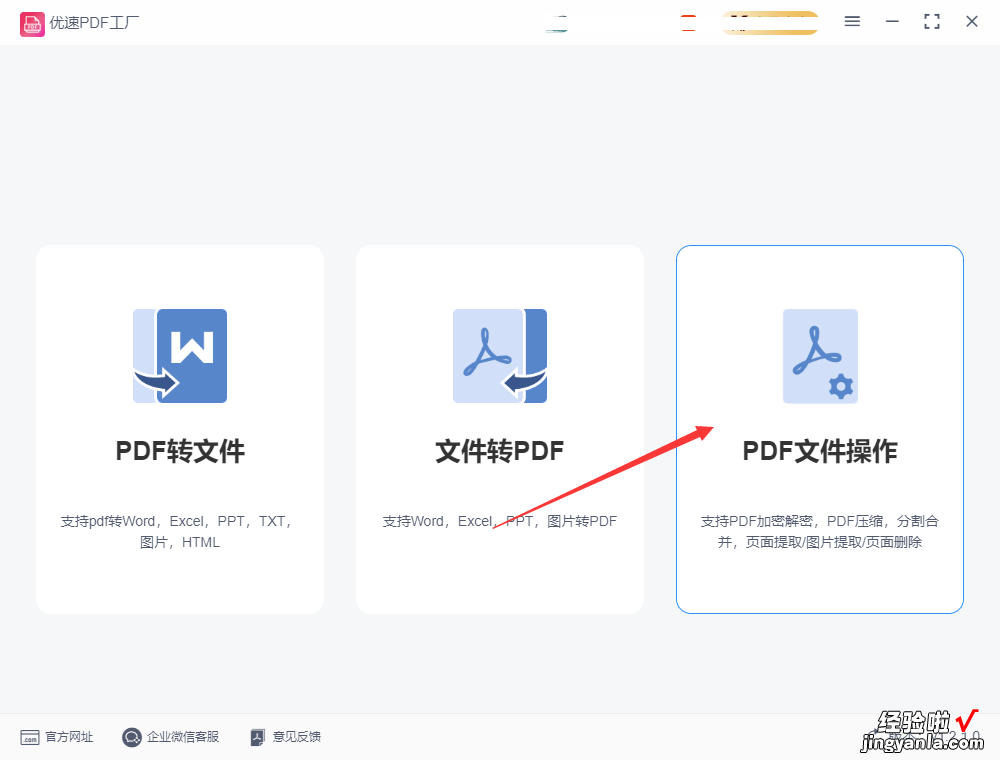
步骤2、找到并选择【PDF文件操作】下拉项中的【PDF合并】功能,这里可以将多个pdf合并为一个;然后点击左上角的【添加文件】按钮 , 将需要合并的pdf添加到软件中 。
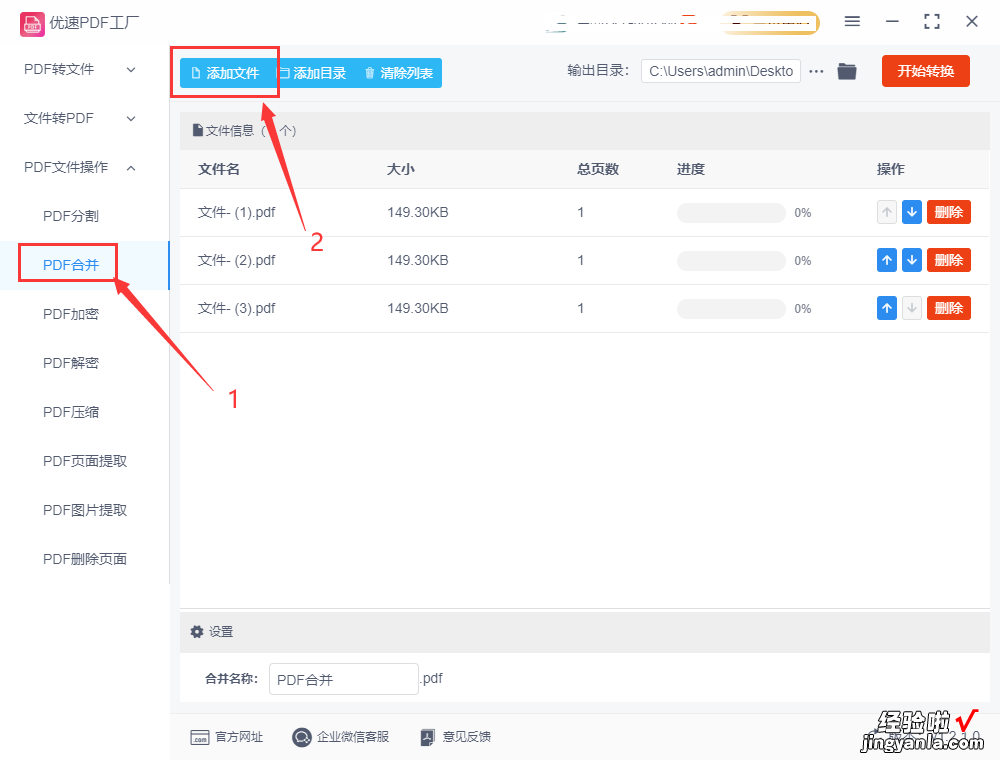
【几个pdf怎么合并在一起?】步骤3、如下图所示点击文件右边的蓝色按钮来调节PDF的上下顺序,软件默认是从上到下依次进行合并的 。然后设置输出目录文件夹,用来保存合并好的PDF文件 。
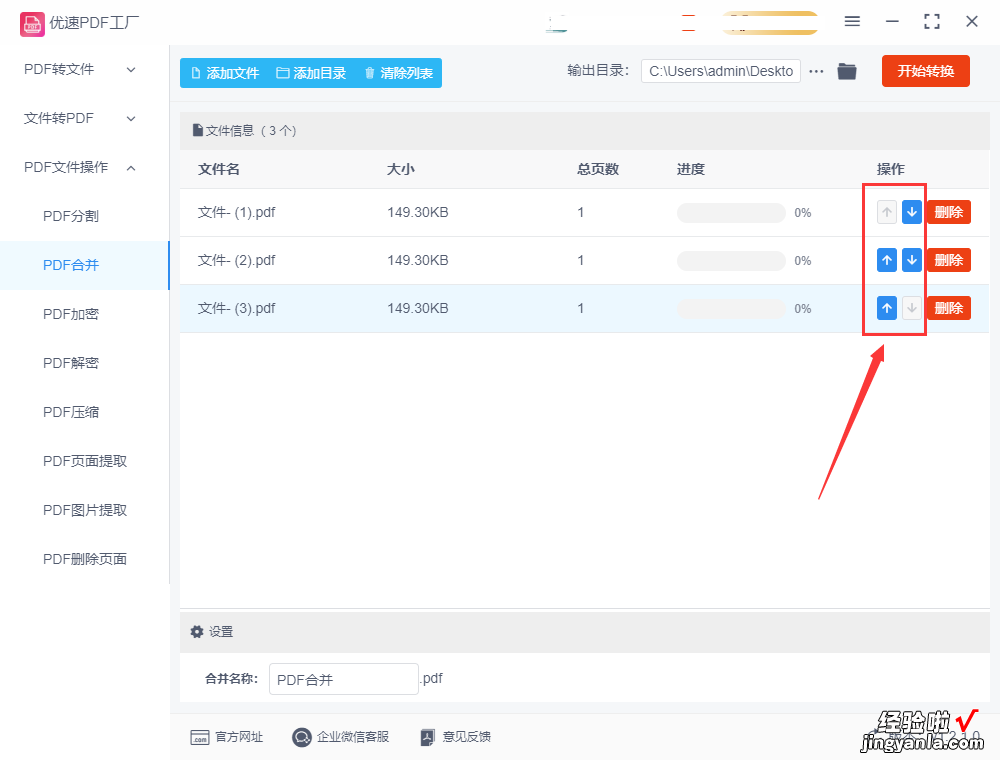
步骤4、上面设置完成后,点击【开始转换】按钮 , 这样当软件把pdf和合并结束后会自动弹出打开输出文件夹,在这里可查看合并好的PDF文件 。
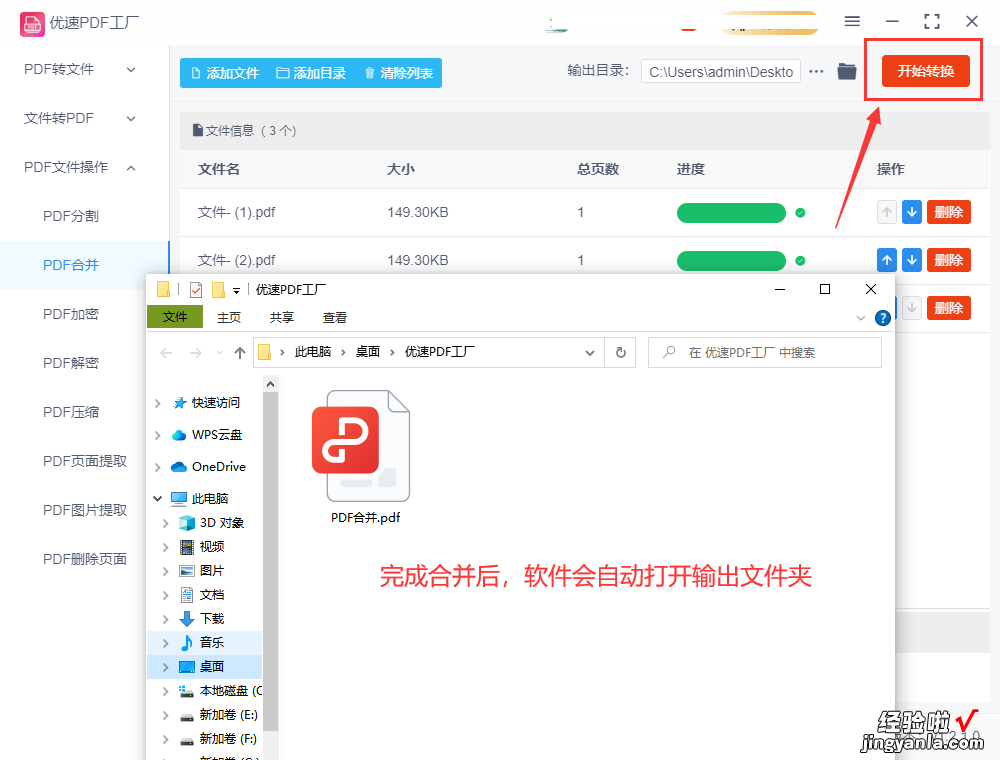
步骤5、如下图所示 , 可以看到我们上传的PDF文件变成了输出文件夹中的最后一个PDF文件,pdf合并成功 。
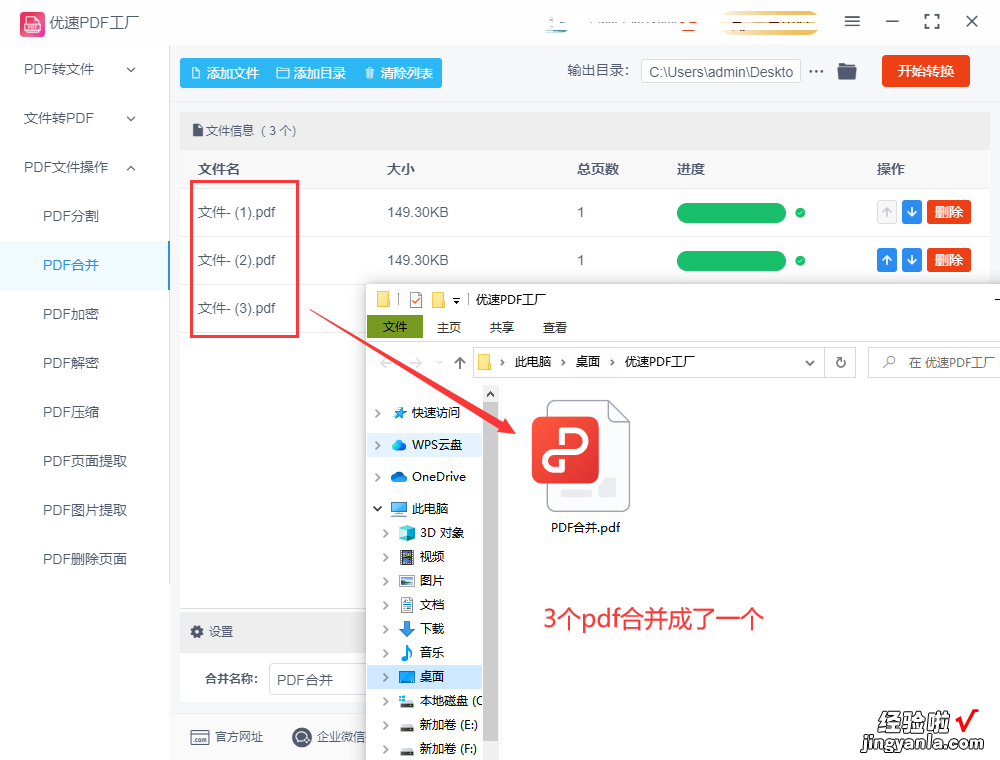
方法二:借助工具:云朵办公软件
步骤1,将云朵办公软件在电脑上安装好,打开软件之后分别找到并点击“PDF处理-PDF合并”功能选项,然后到内页进行下面的操作 。
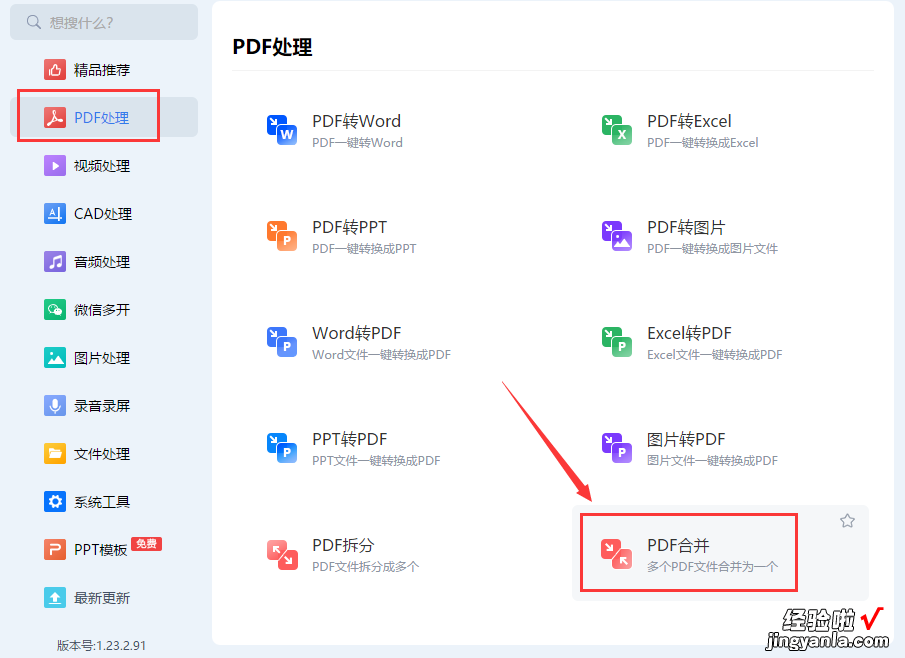
步骤2 , 进入操作页面后,点击将需要合并的pdf文件拖到软件界面上进行添加,也可以点击“添加文件”按钮添加pdf 。
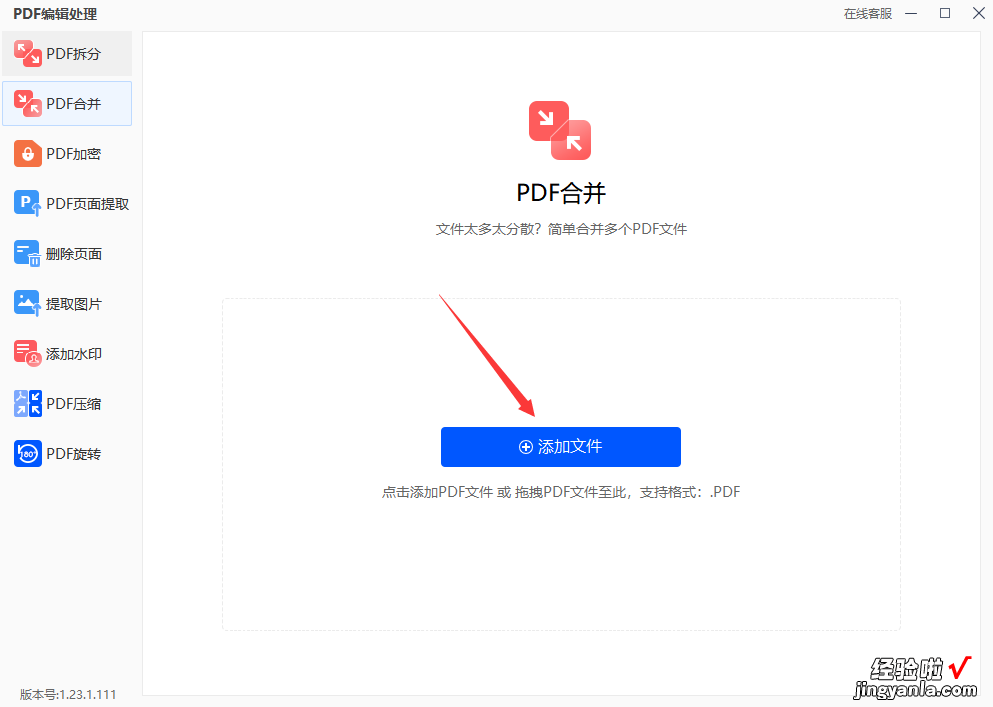
步骤3,点击上移下移按键来调整合并的前后顺序,然后再设置一下输出目录;就可以点击“开始处理”按键启动合并程序了,合并完成会有提示框弹出 。
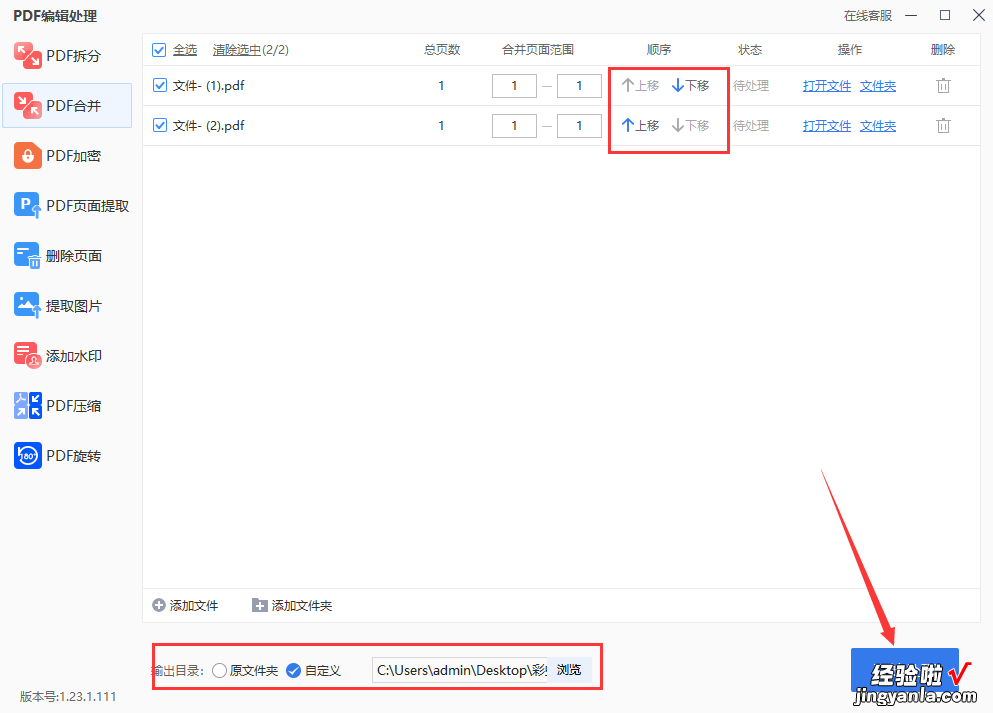
方法三:借助在线工具:livePDF
步骤1,因为livePDF是一种在线的pdf文件处理工具 , 所以我们只需要在电脑浏览器上就能将其打开,打开之后我们在首页看到的第一个功能就是“合并PDF”,点击此功能进入下一步 。
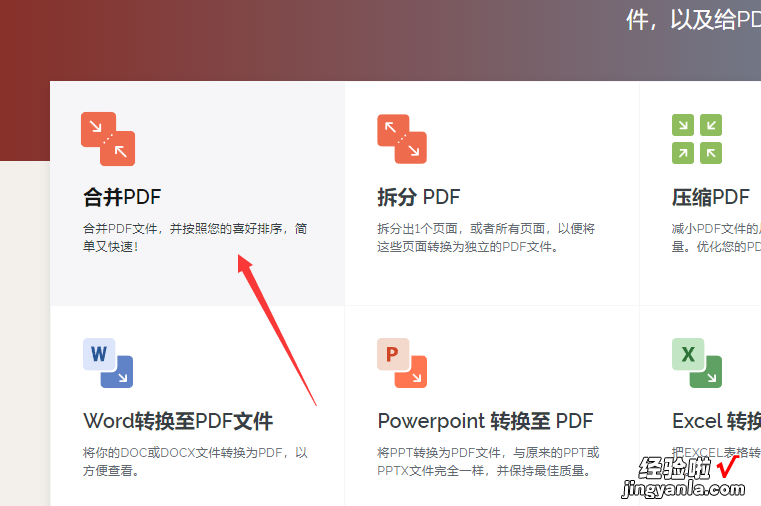
步骤2 , 这时候会进入内页,点击上面的红色按钮,将准备合并的pdf文件上传到工具中,上传的文件数量没有限制 。
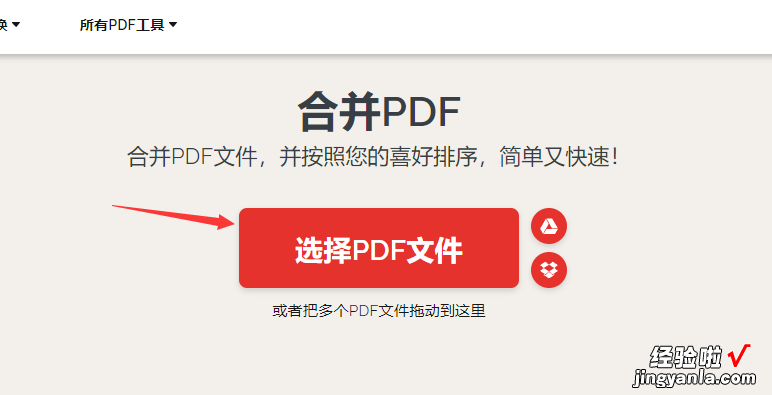
步骤3,如下图示我们可以调整一下pdf文件的前后顺序 , 之后就点击右下角的“合并PDF”红色按钮启动合并程序,合并完成后会跳转到下一页,在那个页面里可以下载到合并好的pdf文件 。
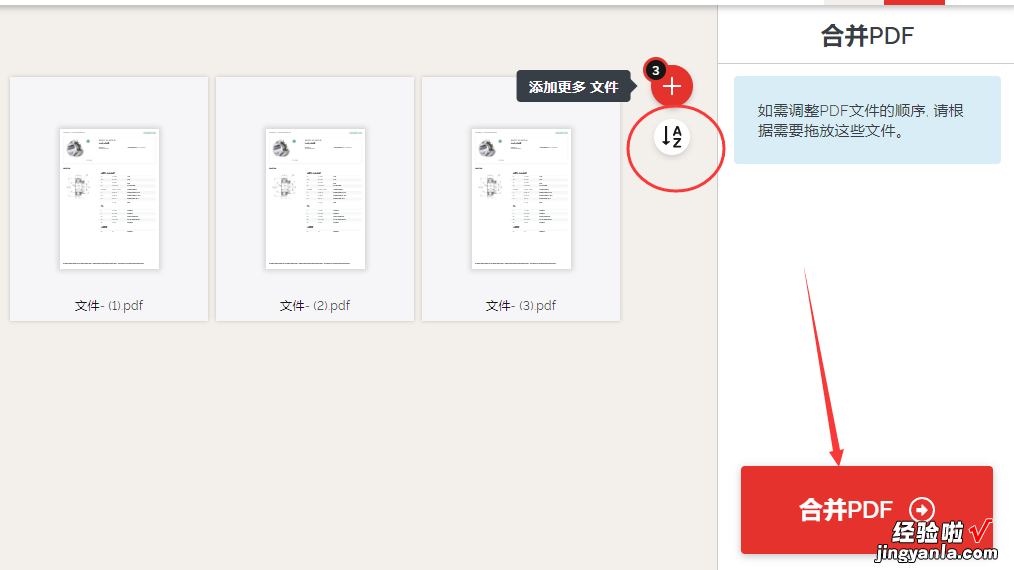
日常工作中,我们需要对PDF文件进行处理,有时候遇到多个小的PDF文件 , 这时候如果将这些pdf合并成一个,那么就可以让文件更加整齐且规范 。综上所述,我们可以利用文章中介绍的几种方式 , 将pdf文件进行合并 。在实际合并的过程中,我们需要保证文件的安全,注意文件隐私问题,选择安全有效的转换方式 , 比如说,通过下载优速pdf工程,快速、高效地完成转换工作 。上面分享的三个方法大家可以去试试看哦 , 学会之后点个赞~
